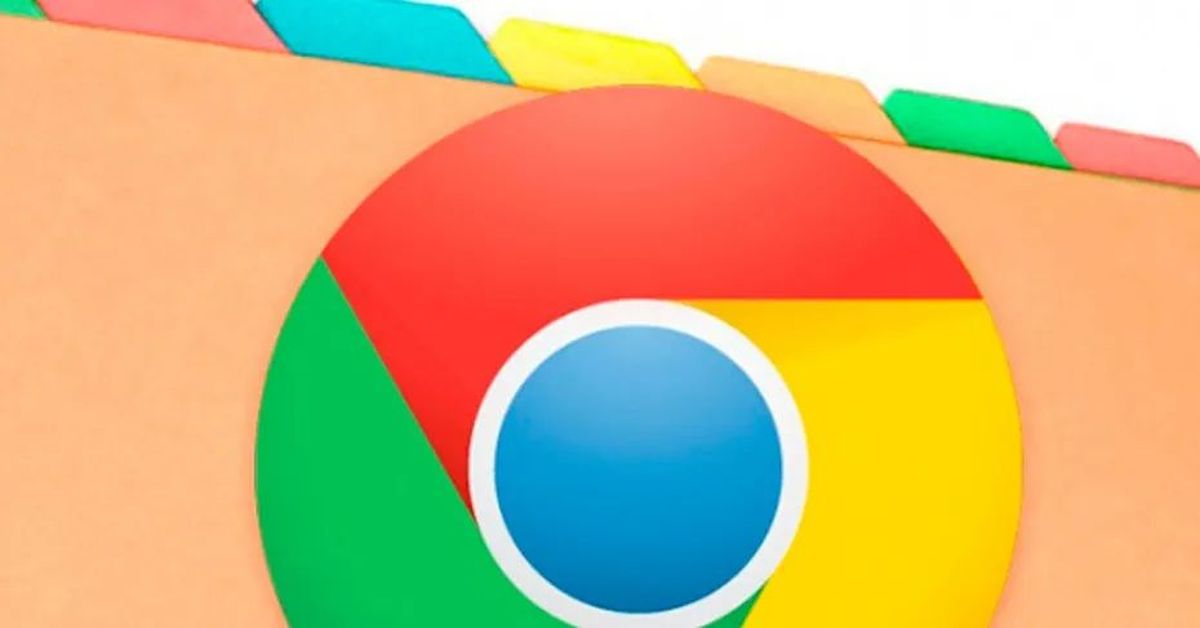오늘은 실수로 Chrome 탭을 닫는 것을 방지하는 방법을 알려 드리겠습니다. Google의 브라우저는 전 세계 대부분의 사용자가 가장 많이 사용하는 브라우저입니다. 기능과 기능 확장에 사용할 수 있는 수많은 확장 기능이 사용자가 기본 브라우저로 Google 크롬을 선택하는 이유입니다. 그러나 실수로 탭과 창을 닫아서 우리가 하고 있는 모든 것을 잃을 수 있습니다. 오늘은 이를 방지하는 방법을 알려드리겠습니다.
실수로 Chrome 탭을 닫는 것을 방지하는 방법은 무엇입니까?
Google에서 Chrome의 모든 탭과 창을 닫는 조합이 Ctrl+Shift+W라고 결정한 것과 같은 일부 기능은 많은 사용자가 좋아하지 않을 수 있습니다. 그리고 이것은 한 탭에서 다른 탭으로 빠르게 이동할 수 있게 해주는 Ctrl+Shift+TAB 조합이기 때문에 브라우저 자체 내에서 한 탭에서 다른 탭으로 전환하고자 할 때 쉽고 무심코 누를 수 있는 키 조합이라는 것입니다. .
이것은 해결할 수 있지만 실수로 닫히지 않도록 탭, 창 및 Chrome 자체를 보존해야 하는 다른 방법도 알려 드리겠습니다.
키보드 단축키 동작 변경
탭 키와 문자 W가 키보드에서 서로 바로 옆에 있다는 점을 고려하면 한 번 이상 혼동을 일으키고 열려 있는 모든 탭이나 브라우저 창을 의도치 않게 닫고 수행한 모든 작업을 잃게 됩니다.
그러나 Google Chrome에서는 이 옵션을 비활성화하거나 한 탭에서 다른 탭으로 빠르게 전환할 수 있는 키보드 단축키 또는 Chrome의 모든 탭과 창을 닫을 수 있는 기능을 제공하는 단축키를 변경할 수 없습니다. 그러나 이것을 피하는 방법 또는 약간의 트릭이 있습니다.
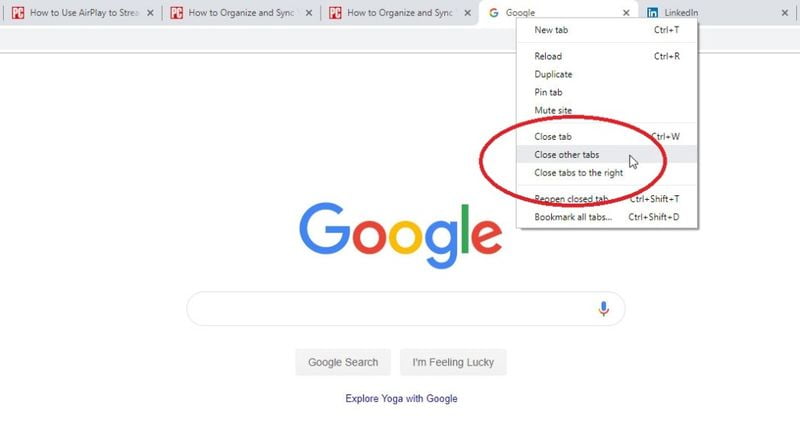
이를 위해 우리가 할 수 있는 일은 Ctrl+Shift+W 키 조합의 동작을 변경하여 데스크탑에 열려 있는 브라우저 인스턴스를 닫지 않도록 하는 것입니다. 그러나 그것은 우리가 직접 할 수 없는 일이기 때문에 우리가 네비게이터에서 활성화한 일부 확장에 대한 직접 액세스와 동일한 키 조합을 할당하여 수행할 것입니다.
이런 식으로 바로 가기 키를 직접 재정의하지 않지만 브라우저가 닫히지 않도록 합니다. 이를 위해 다음 단계를 따릅니다.
- Chrome 창을 열고 주소 표시줄에 chrome://extensions를 입력한 다음 Enter 키를 누릅니다.
- 이제 화면 오른쪽 상단에 세 개의 세로 줄무늬와 그 옆에 확장이라는 단어가 표시됩니다. 세 줄을 클릭합니다.
- 이제 이러한 확장을 여는 키 조합을 나타낼 수 있는 창으로 이동합니다. 따라서 우리는 그 중 하나를 선택하고 Ctrl+Shift+W 조합을 누르고 변경 사항을 저장하기 위해 수락합니다.
그 순간부터 이 키보드 단축키를 누르면 선택한 확장 프로그램이 어떻게 열리지만 Chrome은 닫히지 않는지 이미 알 수 있습니다.
Chrome 탭 수정
일반적으로 사용하는 브라우저가 Chrome인 경우 탭이나 창 중 하나를 닫았을 수 있으며 열었던 모든 탭이나 창 중 가장 중요한 것입니다. 문제는 탭을 복구하는 것이 아니라 기록을 통해 복구할 수 있기 때문입니다. 하지만 예를 들어 입력한 정보는 손실되어 다시 가져와야 합니다.
Chrome 탭이 닫히지 않도록 수정할 수 있는 방법이 있습니다. 브라우저의 이 내부 트릭을 사용하면 탭을 닫는 역할을 하는 X가 있는 아이콘이 목록 왼쪽에 배치되는 것 외에도 사라집니다. 다음과 같은 간단한 단계만 수행하면 됩니다.
- 보호하려는 탭을 마우스 오른쪽 버튼으로 클릭합니다.
- 이제 수정을 선택합니다. X가 있는 버튼이 있기 때문에 창을 닫을 가능성 없이 더 작은 크기로 왼쪽에 창을 배치하는 방법을 살펴보겠습니다.
- 탭을 원래 상태로 되돌리려면 프로세스를 반복하지만 이번에는 설정하지 않음을 클릭합니다. 이렇게 하면 평소와 같이 탭을 갖게 됩니다. 이제 수정을 선택합니다. X가 있는 버튼이 있기 때문에 창을 닫을 가능성 없이 더 작은 크기로 왼쪽에 창을 배치하는 방법을 살펴보겠습니다.
확장 프로그램이 있는 차단 탭
탭을 차단하는 다른 방법이 있지만 이번에는 TabJump – Smart Tab Browser라는 확장 프로그램을 설치합니다. 이 추가 기능으로 얻을 수 있는 것은 탭을 닫으려고 할 때마다 닫고 싶다는 표시를 받게 된다는 것입니다. 따라서 우리가 따를 기능은 다음을 만들 것입니다.
- Chrome에 확장 프로그램을 설치하면 브라우저 오른쪽에 녹색 화살표의 새 아이콘이 어떻게 나타나는지 확인할 수 있습니다.
- 탭을 차단하려면 탭을 활성으로 설정하고 이전에 언급한 아이콘을 클릭하기만 하면 됩니다.
- 그런 다음 제목 섹션으로 이동하여 오른쪽에 나타나는 자물쇠가 있는 아이콘을 클릭해야 하는 팝업 창이 나타납니다. 닫힌 것으로 나타나도록 클릭해야 합니다.
이 작업이 완료되면 문제의 탭을 닫으려고 하면 닫고 싶은지 여부를 알려주는 경고가 나타납니다. 실수로 잃어버리지 않도록 하는 것이 좋습니다.
실수로 Chrome을 닫지 마십시오.
또한 실수로 Chrome을 완전히 종료하여 우리가 하는 모든 작업이 손실될 수도 있습니다. 브라우저 기록 덕분에 탭을 복구할 수 있지만 웹 사이트에서 수행한 모든 작업은 복구되지 않으며 다시 해야 합니다.
이러한 의미에서 우리를 도울 수 있는 확장이 있습니다. 표시를 통해 브라우저를 닫을 것이며 그것이 우리가 원하는 작업인 경우 확인해야 함을 경고하기 때문입니다.
이 확장 프로그램은 Chrome 닫기 잠금입니다. 작동 방식은 매우 간단합니다. 확장 기능을 설치하고 활성화하기만 하면 작동이 시작됩니다. 이 확장 프로그램이 하는 일은 HTML 코드가 있는 웹을 로드하는 고정 탭을 여는 것입니다. 이를 통해 Chrome을 닫을 때 브라우저를 닫으려는 것을 확인하는 경고가 표시됩니다.
시크릿 모드에서는 작동하지 않는다는 것과 Chrome의 여러 다른 세션을 열 때 때때로 모든 세션에서 올바르게 로드되지 않는다는 두 가지 작은 결함이 있습니다. 그러나 그렇지 않으면 오류로 인해 Chrome을 닫지 않는 가장 시각적인 방법입니다. 항상 경고를 표시하고 이러한 작업을 수행하기 위해 확인을 요청하기 때문입니다.